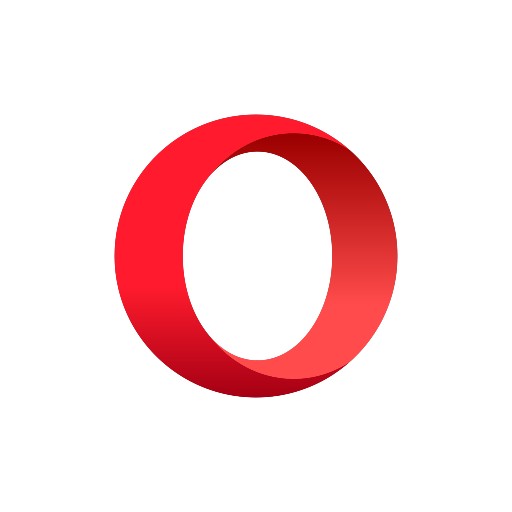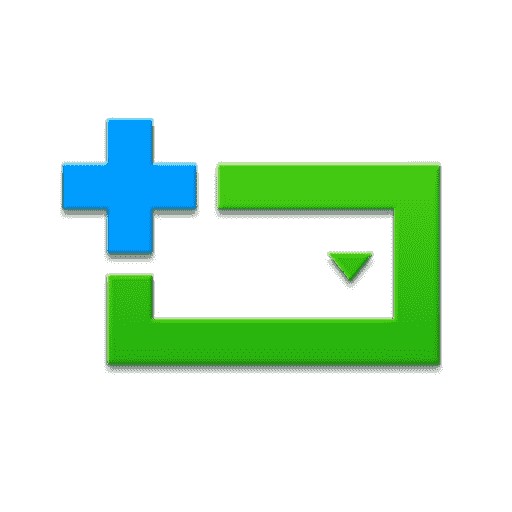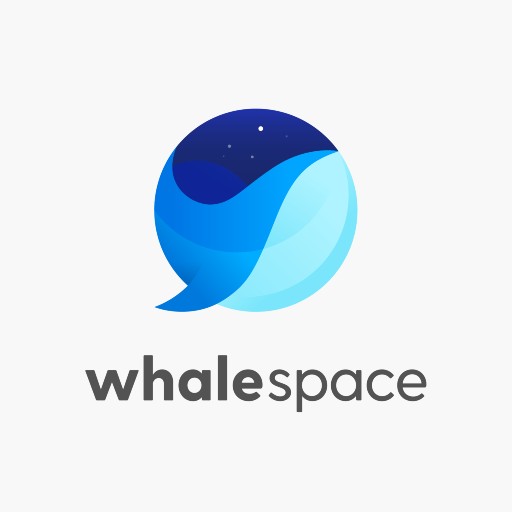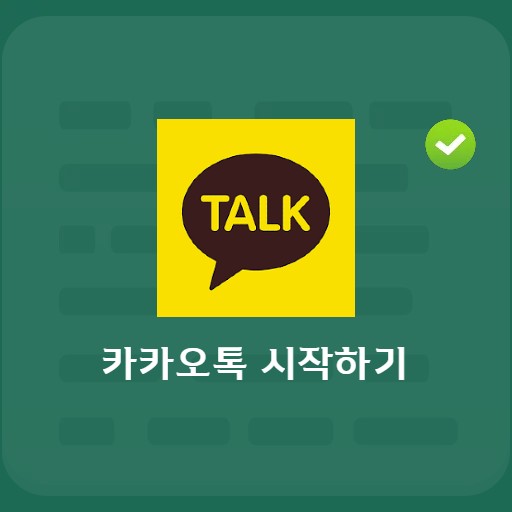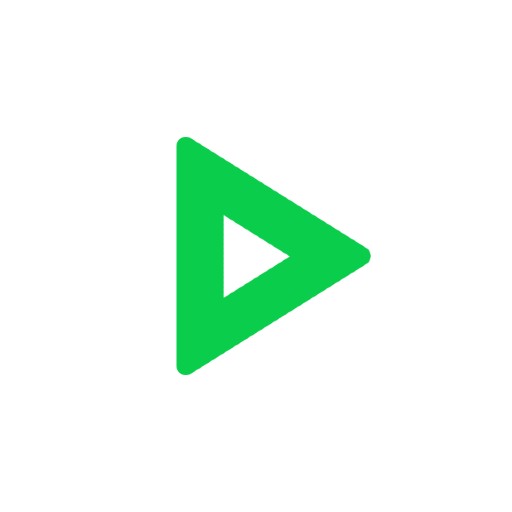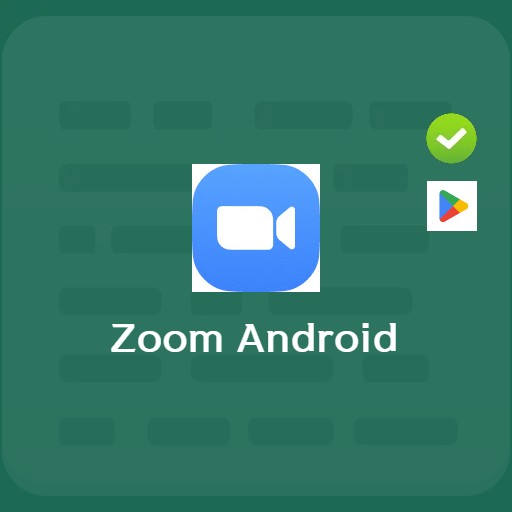अंतर्वस्तु
नावर द्वारा विकसित व्हेल ब्राउज़र में, आप व्हेल ऑन सेवा से मिल सकते हैं। यदि आपके पास व्हेल ब्राउज़र है, तो आपको अलग से डाउनलोड करने की आवश्यकता नहीं है, और यह एक ऐसी सेवा है जो आपको जल्दी और आसानी से वीडियो कॉन्फ़्रेंस शुरू करने की अनुमति देती है। आसानी से ऑनलाइन वीडियो कॉन्फ़्रेंसिंग का उपयोग करें जिसे आपने एक्सेस करना कठिन समझा था।
Naver Whale ऑन वीडियो कॉन्फ्रेंस बुनियादी जानकारी
सिस्टम आवश्यकताएँ और विनिर्देश
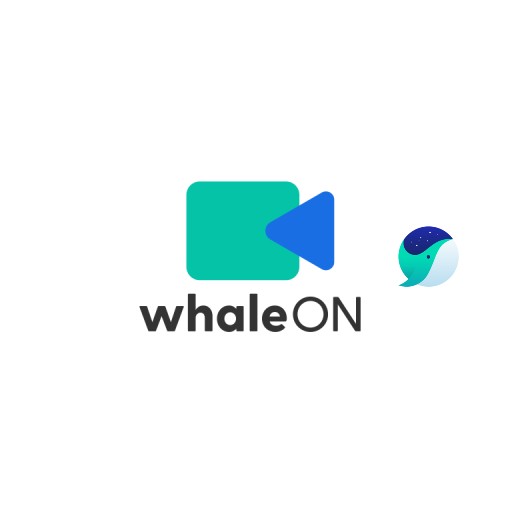
| सूची | अधिक जानकारी |
|---|---|
| डेवलपर | नावर कॉर्प |
| ऑपरेटिंग सिस्टम | विंडोज / आईओएस / मैकओएस / एंड्रॉइड |
| फ़ाइल | Naverwhale.exe / 2.2MB |
| अपडेट करें | 2021/10/08 Ver2.11.126.6 |
| श्रेणी | ब्राउज़र अनुप्रयोग |
यह एक ऐसी सेवा है जो न केवल विंडोज पर, बल्कि आईओएस और एंड्रॉइड पर भी चल सकती है। क्योंकि यह Naver Whale ब्राउज़र में निर्मित एक सेवा है, एक मीटिंग बनाएं और आमंत्रण के माध्यम से एक वीडियो कॉन्फ़्रेंस प्रारंभ करें.
सेवा छवि
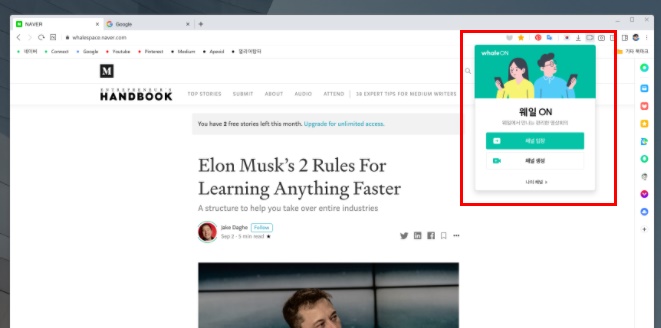
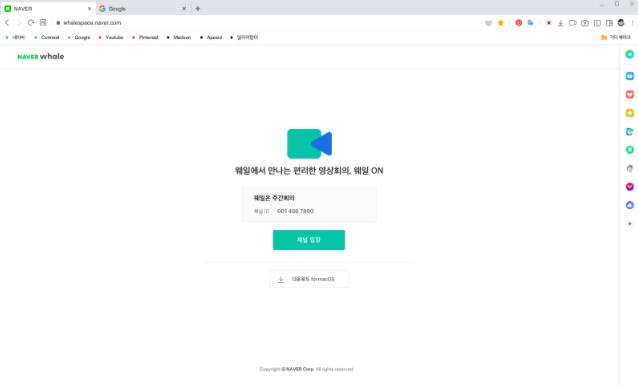
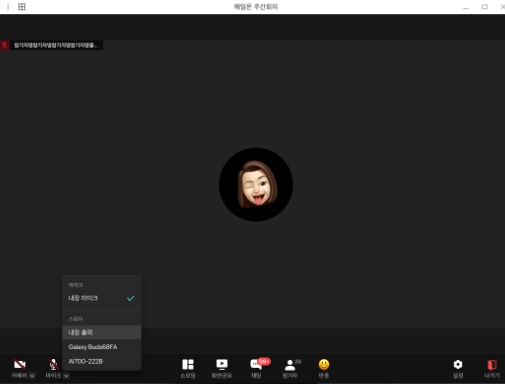
सुविधाएँ और विवरण
आप इनपुट/आउटपुट डिवाइस सेट करने के तुरंत बाद इसका उपयोग कर सकते हैं और यदि कैमरा स्थिति और माइक्रोफ़ोन स्पीकर स्थिति सही है। Naver Whale On विभिन्न प्रकार्य प्रदान करता है। यह वर्चुअल बैकग्राउंड एप्लिकेशन फंक्शन, स्क्रीन स्विचिंग फंक्शन, प्रतिभागी का नाम रूपांतरण, रिएक्शन फंक्शन, स्क्रीन शेयरिंग फंक्शन आदि प्रदान करता है।
स्थापना विधि और उपयोग
आप व्हेल ब्राउज़र से आसानी से वीडियो कॉन्फ़्रेंस शुरू कर सकते हैं. टूलबार या मेन्यू से व्हेल ऑन चुनें. जब आप कोई मीटिंग बनाते हैं, तो आप होस्ट बन जाते हैं। आप मीटिंग नाम के लिए अधिकतम 30 वर्ण दर्ज कर सकते हैं और समर्पित मीटिंग रूम फ़ंक्शन निश्चित जानकारी के साथ मीटिंग बनाता है. URL दर्ज करें और केवल अधिकृत उपयोगकर्ता ही प्रतीक्षालय में प्रवेश कर सकते हैं।
एक वीडियो कॉन्फ्रेंस शुरू करें
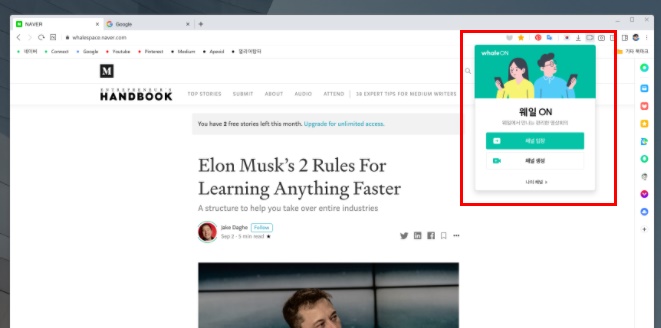
व्हेल ऑन के साथ एक वीडियो कॉन्फ़्रेंस शुरू करने के लिए, आप व्हेल ब्राउज़र का उपयोग करके तुरंत इसका उपयोग कर सकते हैं। कृपया ऊपरी दाएँ कोने में चैनल प्रविष्टि का चयन करें।
व्हेल ऑन दर्ज करें
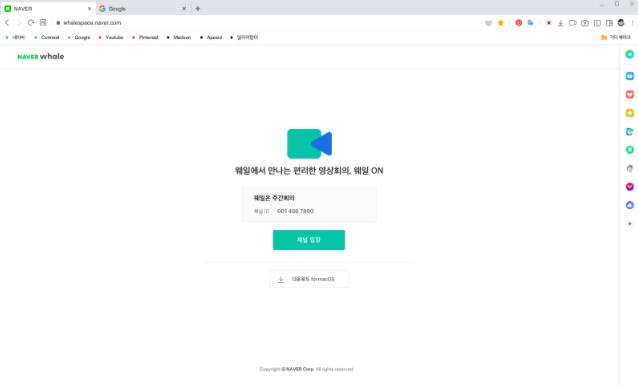
जो लोग वीडियो कॉन्फ्रेंस में शामिल होना चाहते हैं, वे होस्ट का लिंक प्राप्त करके चैनल में प्रवेश कर सकते हैं। यदि चैनल चुना गया है, तो चैनल दर्ज करें पर क्लिक करें।
व्हेल ऑन स्क्रीन शेयर
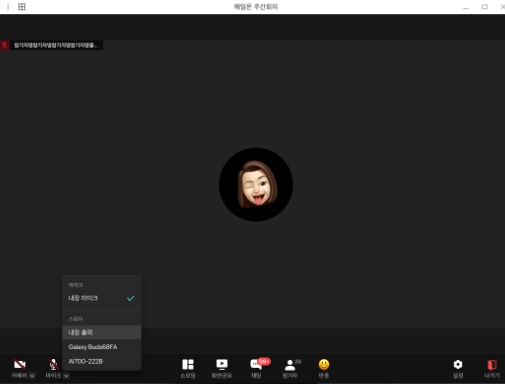
यदि आपने भाग लिया है, तो आप ऊपर की तरह एक स्क्रीन देख सकते हैं। आपको यह सुनिश्चित करने की आवश्यकता है कि आपका वीडियो और आवाज अच्छी तरह से निकले, और यह कि वीडियो कैम और माइक्रोफ़ोन सेटिंग्स सेट हैं। आप प्रवेश करने से पहले परीक्षण कर सकते हैं, और आप भाग लेने के बाद चालू / बंद कर सकते हैं। एक चैट फंक्शन भी दिया गया है, जिससे आप म्यूट मोड में भी खुद को अभिव्यक्त कर सकते हैं।
पढ़ाई का रास्ता
Naver Whale On एक ऐसे वातावरण के लिए भी सेवाएं प्रदान करता है जहां छात्र अपनी पढ़ाई में खुद को तल्लीन कर सकें। यदि आप वीडियो कॉन्फ्रेंसिंग से परे एक साथ अध्ययन करने के लिए एक कार्यक्रम का उपयोग करना चाहते हैं, तो व्हेल ऑन स्टडी का प्रयास करें।
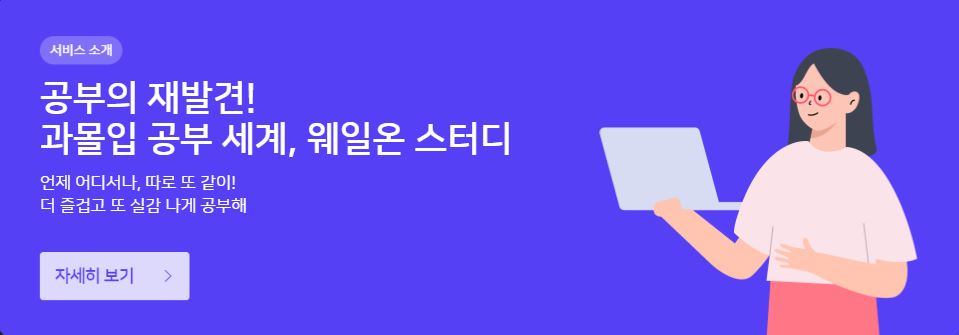
पढ़ाई में वेल का इस्तेमाल कैसे करें
व्हेल ऑन का उपयोग करने के लिए नावर व्हेल ब्राउज़र की आवश्यकता होती है। यहां तक कि जो अन्य वेब ब्राउज़र का उपयोग कर रहे हैं वे भी वर्तमान में अन्य परिवेशों में कनेक्ट नहीं हो सकते हैं। व्हेल ऑन स्टडी तक पहुँचने के बाद, आप सूची का पूर्वावलोकन देख सकते हैं जैसा कि नीचे दिखाया गया है। हमारे सार्वजनिक और निजी कमरे देखें।
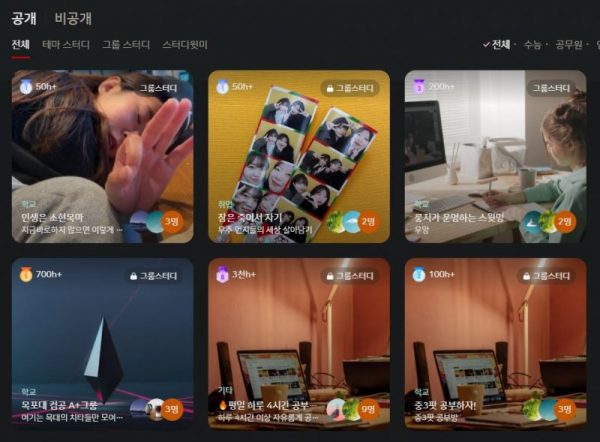
यदि आप अध्ययन प्रविष्टि का चयन करते हैं, तो आप नीचे दी गई स्क्रीन की तरह देख सकते हैं। हम ऐसे लोगों की तलाश कर रहे हैं जो अधिकतम 20 छात्रों के साथ हर दिन एक साथ अध्ययन कर सकें। एक अध्ययन विषय खोजें जो आपको सूट करे और एंटर बटन दबाएं।
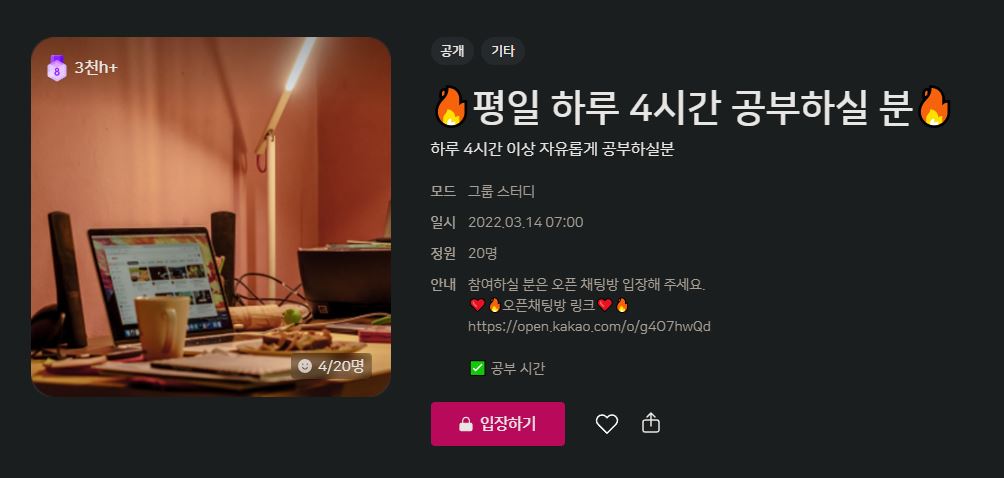
एक अध्ययन बनाने के लिए, अध्ययन बनाएं बटन पर क्लिक करें, फिर एक शीर्षक, मोड (1 थीम अध्ययन, समूह अध्ययन, मेरे साथ अध्ययन करें), कवर छवि चयन, श्रेणी, परिचय, प्रतिभागियों की संख्या और पासवर्ड सेटिंग्स का चयन करें।
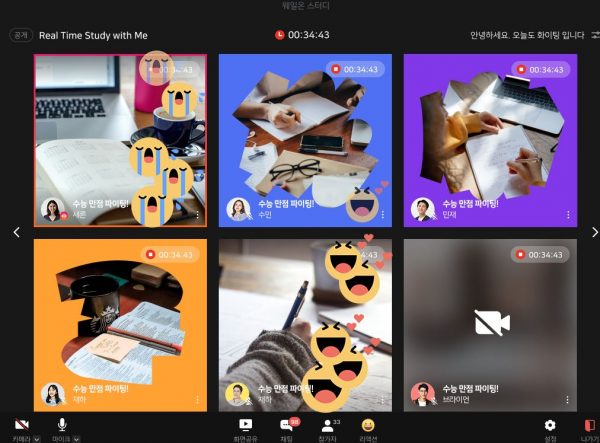
वे ऑन स्टडी में भाग लेने के बाद की यह तस्वीर है। व्यक्तिगत स्क्रीन एक स्क्रीन पर प्रदर्शित होते हैं, और प्रदर्शित संख्या को संशोधित किया जा सकता है। कमरा बनाने की सेटिंग में, आप चुन सकते हैं कि क्या आप मेज़बान के बिना प्रवेश कर सकते हैं। अगर आप मेज़बान न होने पर भी कमरा रखना चाहते हैं, तो इसे सेट करें और अध्ययन करें।
FAQ
फिलहाल व्हेल वीडियो कॉन्फ्रेंसिंग की सभी सुविधाएं मुफ्त हैं।
व्हेल ऑन सर्विस में 500 लोग बैठ सकते हैं। एक स्क्रीन पर अधिकतम 49 लोगों को प्रदर्शित किया जा सकता है।
प्रत्येक लॉग-इन खाते में समर्पित वीडियो कॉन्फ्रेंस रूम के लिए एक आईडी, पासवर्ड और लिंक होता है। चूंकि यह जानकारी हमेशा समान होती है, यह एक ऐसा फ़ंक्शन है जो आपको कॉन्फ़्रेंस URL को बुकमार्क के रूप में पंजीकृत करके उपयोग करने की अनुमति देता है।
होस्ट मीटिंग के समय मॉडरेटर को संदर्भित करता है, और मीटिंग आयोजक होस्ट होता है। आप प्रतिभागियों को स्वीकार करने, उन्हें बाहर निकालने, स्क्रीन साझा करने की अनुमति देने और कैमरा या माइक्रोफ़ोन का उपयोग करने का अनुरोध करने जैसे कार्यों का उपयोग कर सकते हैं।
संदर्भ
संबंधित ऐप्स
यहाँ उस श्रेणी से संबंधित कुछ अन्य लेख दिए गए हैं: